Cómo corregir las advertencias SSL de contenido mixto de WordPress (2022)
Publicado: 2022-04-21La protección de los datos del usuario es extremadamente importante cuando se intenta construir un sitio web funcional. Los certificados Secure Socket Layer agregan una capa de protección a su sitio web, lo que reduce la posibilidad de ataques. Sin embargo, muchas personas enfrentan muchos problemas al integrar certificados SSL en sus aplicaciones. Este artículo brinda una descripción general de SSL sobre cómo integrar los certificados SSL sin problemas en los sitios de WordPress.
¿Qué es SSL ?
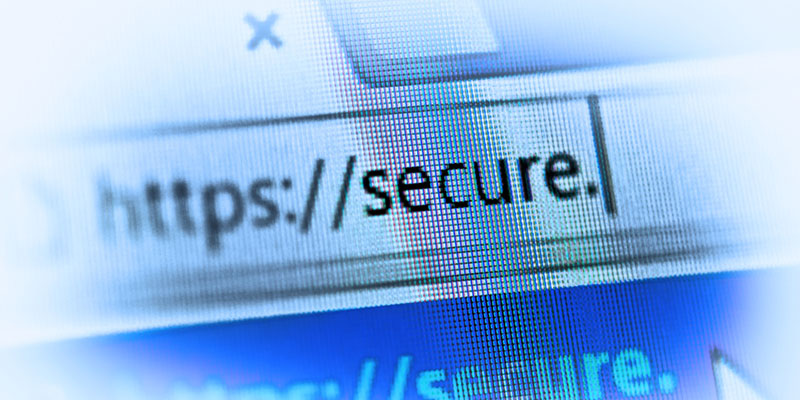
Los sitios web suelen ser vulnerables, ya que contienen datos confidenciales de los usuarios. Pueden ser detalles de la tarjeta de crédito, información personal, datos bancarios, etc. Las empresas y los portales en línea deben crear un entorno en el que los usuarios puedan compartir sus datos. Los certificados SSL ayudan a crear una conexión cifrada y construyen esta base de confianza. Esta es la capa intermedia presente entre el navegador y el servidor que recibe los datos.
Una clave pública y privada trabajan juntas para crear una conexión cifrada. También hay un asunto que identifica al propietario del certificado. Los sitios SSL utilizan el protocolo HTTPS. Se pueden identificar por el símbolo del candado junto a la barra de direcciones en el navegador. SSL inicia un protocolo de enlace entre los dispositivos para garantizar que ambos dispositivos sean quienes dicen ser. Los datos enviados también se firman digitalmente para mantener la integridad de los datos. Las autoridades de certificación (CA) son responsables de emitir certificados SSL.
Tipos de certificados SSL
Los certificados SSL se clasifican en numerosas categorías.
Según el tipo, un solo certificado puede aplicarse a uno o varios sitios web :
- Un certificado SSL de dominio único se aplica a un solo dominio (un "dominio" es el nombre de un sitio web, como www.cloudflare.com).
- Al igual que un certificado de dominio único, un certificado SSL comodín se aplica a un solo dominio. Sin embargo, contiene los subdominios del dominio.
- Un certificado comodín, por ejemplo, puede cubrir www.cloudflare.com, blog.cloudflare.com y desarrolladores.cloudflare.com, pero un certificado de dominio único puede cubrir solo el primero.
- Como su nombre lo indica, los certificados SSL multidominio se utilizan en numerosos dominios no relacionados.
Los certificados SSL también están disponibles en una variedad de niveles de validez:
Un nivel de validación es similar a una verificación de antecedentes en que varía según la profundidad de la verificación.
Validación de dominio : este es el tipo de validación más básico y menos costoso. Todo lo que una empresa tiene que hacer es demostrar la propiedad del dominio.
Validación de la organización : este es un método más práctico en el que la CA se comunica directamente con la persona o empresa que solicita el certificado. Estas certificaciones son más confiables a los ojos de los usuarios.
Validación extendida : antes de que se pueda otorgar un certificado SSL, una empresa debe someterse a una investigación exhaustiva de antecedentes.
¿Por qué son necesarios los certificados SSL para las aplicaciones de WordPress?
Los motores de búsqueda utilizan una clasificación basada en índices para mostrar los resultados a los usuarios. Google ha incluido HTTPS como parámetro para clasificar sitios web. Por lo tanto, tener un certificado SSL mejorará el ranking de visibilidad y mejorará el SEO.
Esto también mejora la confianza de los visitantes. Los clientes se sentirán más seguros al comprar y es menos probable que abandonen los productos. El riesgo de vulnerabilidades y robo de datos parece ser menor.
HTTP lanza advertencias de seguridad cuando no hay un certificado SSL en el sitio web. Esto puede hacer que los visitantes sean más cautelosos y que hagan clic rápidamente.
¿Cómo obtener un certificado SSL?
Estos métodos son específicamente para sitios de WordPress.
1. Obtenga un certificado SSL a través de proveedores de certificados populares. Let's Encrypt es un proveedor gratuito de certificados SSL a nivel de dominio. La integración es simple y consiste principalmente en un solo clic. Si el host no ofrece la instalación con un solo clic, deberá agregar manualmente un certificado al sitio. Necesita acceso a su servidor para poder hacer esto.
2. Use una herramienta en línea que elimine la instalación manual de un certificado. Todo lo que tiene que hacer es ingresar la URL del sitio y bingo. Todo el proceso tarda unos diez minutos en terminar. SSL for free SSL checker son algunos ejemplos.
![sometric_icons-07-[Convertido] ssl](/uploads/article/5241/WpYozEoSTPRxP6N8.png)
La integración del certificado en el sitio web no garantiza que el navegador dejará de mostrar instantáneamente la ventana emergente no segura. A menudo, debido a una configuración incorrecta de los ajustes, este mensaje aún puede mostrarse. No configurar los ajustes correctamente también genera advertencias de contenido mixto que se explican con más detalle.
Advertencias de contenido mixto de WordPress
Si instaló y configuró con éxito un certificado SSL en su sitio de WordPress, debería ver el icono del candado en la barra de direcciones del navegador cuando lo visite.
Sin embargo, en algunas páginas, puede notar información con un símbolo I en su lugar.
Aparece una advertencia de contenido mixto en los navegadores de los usuarios si su sitio de WordPress ejecuta secuencias de comandos HTTPS y HTTP. El texto de este error puede diferir según el navegador que esté utilizando. Sin embargo, en la mayoría de las circunstancias, marcará su sitio como "no seguro".
Ejemplos comunes de advertencias de contenido mixto
Su conexión a este sitio no es completamente segura".
"La conexión no es segura"
"Tenga cuidado aquí. Parte del contenido de esta página no está encriptado".
"Solo se muestra contenido seguro."
Aunque su sitio puede ser seguro y accesible y funcional, una advertencia de contenido mixto de WordPress significa que algunos elementos o activos en la página no están protegidos. Más específicamente, significa que algunas URL ofrecen contenido a través de HTTP en lugar de HTTPS.
¿Qué causa este error?
A continuación se presentan algunas razones por las que podría estar recibiendo este error.

- Todavía hay enlaces HTTP en sus archivos CSS y JS. Mientras codifica temas o complementos, el enlace puede contener HTTP.
- Al cargar imágenes de otras fuentes, la imagen puede tener un enlace que tiene HTTP codificado.
- Los enlaces de secuencias de comandos externas se incluyen en sus archivos CSS y JS. Al igual que con los enlaces directos, WordPress puede mostrar una advertencia de contenido mixto si llama a archivos de sitios externos no habilitados para HTTPS.
Los errores de contenido mixto son de dos tipos: activos y pasivos. El contenido activo y diverso se refiere a las páginas web que se sirven a través de una conexión HTTPS segura que contiene secuencias de comandos HTTP. Los datos de imagen, video y audio cargados a través de HTTP son ejemplos de contenido mixto pasivo.
Cómo identificar este error
Aquí hay algunas formas de identificar y corregir rápidamente errores de contenido mixto en su sitio de WordPress.
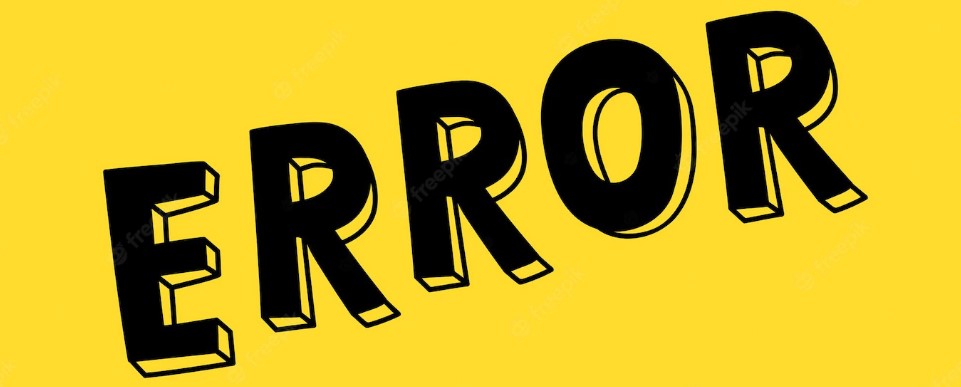
Utilice las herramientas de Chrome Dev- Debe identificar qué activos se están cargando mediante HTTP. Las herramientas de desarrollo ayudarán a identificar esto rápidamente. Abra su sitio web en Google Chrome. Haga clic derecho en la página y seleccione inspeccionar. En la pestaña de la consola, todo lo que se haya identificado como no seguro aparecerá junto con advertencias. Uno o dos activos que se cargan con HTTP se pueden arreglar manualmente. Si se muestran alertas, sería útil utilizar un comprobador de SSL externo. Estas herramientas rastrean sus páginas y muestran páginas con contenido no seguro. Ejemplos de tales herramientas son JitBit y WhyNoPadlock. Tienes que introducir la URL de tu sitio web.
Cómo corregir errores de contenido mixto
Si recibe advertencias de contenido mixto en su sitio de WordPress, debe corregirlas lo más rápido posible. Estos problemas pueden dañar la experiencia del usuario (UX) y el SEO de su sitio, además de hacer que parezca poco confiable para los visitantes. Aquí hay una lista de verificación para corregir las advertencias de contenido mixto
1.Confirma la validez de tu certificado SSL
Como se explicó anteriormente, la instalación de un certificado SSL es esencial para proteger su sitio web. Sin embargo, es igualmente crítico asegurarse de que sea actual y genuino. Los certificados de Let's Encrypt tienen una validez predeterminada de noventa días. Debes renovar el tuyo regularmente para que siga funcionando de manera efectiva. Un puñado de empresas de hosting ofrecen una función de renovación automática de certificados SSL integrada. Esto, sin embargo, no siempre es el caso. Como resultado, es posible que haya caducado a menos que haya instalado recientemente un certificado SSL en su sitio web. Si bien es poco probable que esta sea la fuente de las advertencias de contenido mixto de WordPress, vale la pena investigar.
Para comprobar el estado de su certificado SSL:
- Haga clic en el símbolo de información que se muestra en la barra de direcciones de su navegador donde debería estar el candado.
- Elija Certificado (Válido).
- Si su certificado ha caducado, póngase en contacto con su proveedor de alojamiento o con la Autoridad de certificación para renovarlo.
2. Cambie todas las URL internas para cargar a través de HTTPS
Si aún recibe advertencias de contenido mixto de WordPress después de instalar un certificado SSL válido, es posible que la integración no se haya configurado correctamente para el cifrado HTTPS.
Como resultado, el siguiente paso es cambiar sus URL internas en WordPress de HTTP a HTTPS. Para lograr esto, inicie sesión en su tablero y vaya a Configuración> General: en WordPress y Dirección del sitio, reemplace HTTP con HTTPS. Cuando haya terminado, vaya a la parte inferior de la pantalla y haga clic en el botón Guardar cambios. Cada URL en su sitio de WordPress ahora debe entregarse a través de HTTPS.
Los usuarios que llegan a su sitio usando un enlace que comienza con 'http://yoursite.com' o que ingresan "HTTP" en sus navegadores mientras navegan por su sitio, por otro lado, no recibirán contenido HTTPS. Como resultado, debe crear una regla para redirigir HTTP a HTTPS.
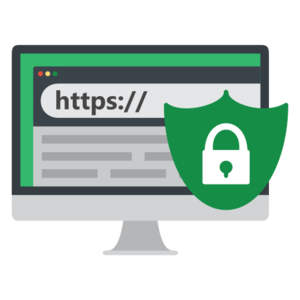
Para comprobar el estado de su certificado SSL:
- Haga clic en el símbolo de información que se muestra en la barra de direcciones de su navegador donde debería estar el candado.
- Elija Certificado (Válido).
- Si su certificado ha caducado, póngase en contacto con su proveedor de alojamiento o con la Autoridad de certificación para renovarlo.
3. Agregue una regla para redirigir a HTTPS
Otro problema que podría estar creando advertencias de contenido mixto de WordPress en su sitio es si nunca ha utilizado redireccionamientos para mover automáticamente a los usuarios a la versión protegida de sus páginas. Para hacerlo, agregue una regla al archivo .htaccess de su sitio que obligue a WordPress a utilizar HTTPS.
Esto se puede hacer manualmente o usando un complemento. Si no está familiarizado con el archivo .htaccess , puede usar un complemento como WP Force SSL en su lugar. Este complemento impone automáticamente SSL en todas las páginas de su sitio de WordPress. Después de instalarlo y activarlo, vaya a Opciones > Forzar SSL desde su tablero para ver su configuración.
4. Actualizar enlaces en contenido y base de datos.
El siguiente paso es actualizar todos los enlaces que tengan HTTP con HTTPS en su base de datos y contenido de WordPress. Un método eficiente es usar un complemento como Better Search Replace. Una vez que lo haya instalado y activado, vaya a Herramientas > Mejor búsqueda Reemplazar desde su panel de control de WordPress. En el cuadro Buscar, ingrese la versión HTTP de su sitio (http://sudominio.com) y la versión HTTPS (https://sudominio.com) en el campo Reemplazar con el. Seleccionar todas las tablas
y anule la selección de la opción ejecutar/secar. Cuando haya terminado, vaya a la parte inferior de la pantalla y seleccione la opción Ejecutar búsqueda/reemplazo. No debería haber más advertencias de contenido mixto de WordPress cuando borre el caché de su navegador y regrese a su sitio web.
Si te gustó esta publicación, te encantarán los servicios de soporte y administración del sitio web de WordPress de Helpbot, que están disponibles durante todo el año. Únase a un equipo que brinda servicios integrales de soporte premium de WordPress. Nuestros ingenieros calificados pueden ayudarlo con cualquier cosa, desde servicios de optimización del rendimiento hasta modificaciones ilimitadas del sitio web, seguridad, soporte 24/7 e incluso administración del sitio de marca blanca para agencias y autónomos.
